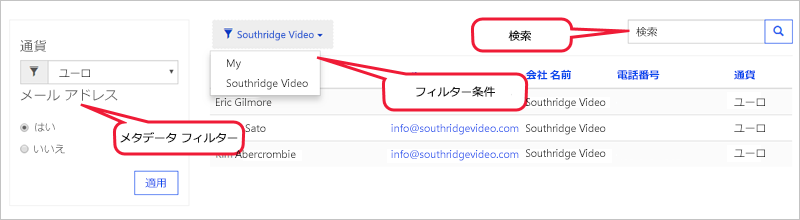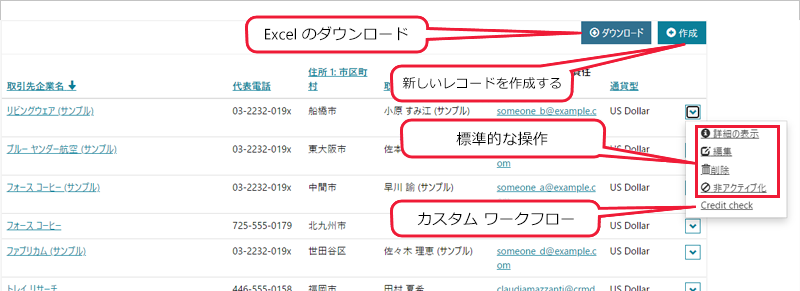リストを使用した複数の Dataverse レコードの表示
リスト コンポーネントを使用すると、作成者は構成のみを使用して、Web ページに Microsoft Dataverse 行のリストを表示できます。 リストは、モデル駆動型アプリ ビューを使用して定義できます。また、テーブルのアクセス許可に基づいてデータをフィルター処理するように設定できます。 リストでは、ワークフローの実行や詳細行の表示へのナビゲートなど、さらなる機能を有効にできます。
リストを作成する
リストは、Power Pages デザイン スタジオの Web ページにコンポーネントとして追加できます。 リスト コンポーネントをページに配置するときは、既存のリストを選択するか、新しいリストのプロパティを設定する必要があります。 リストは、ビジネス要件で指定されているように、単純にすることも、複雑にすることもできます。 リストに必要なプロパティは、ターゲット テーブル、1 つ以上のデータ (テーブル) ビュー、およびリスト名のみです。
リストのレンダリング
Power Pages デザイン スタジオでリスト コンポーネントを追加すると、対応する Liquid タグが Web ページ コンテンツに追加されます。
Web ページを選択した場合のリストのレンダリング プロセスは次のとおりです。
Power Pages が Web ページを取得します。
Web ページには、リスト コンポーネントが Web ページに追加されたときに追加された Liquid タグに基づいて、リストがレンダリングされます。
{% include 'entity_list' key: '<<List Name>>' %}
リストを設定する
Power Pages デザイン スタジオには、次のタスクを完了できるリストを作成および設定するための最新のインターフェイスが用意されています。
リスト設定ウィンドウの設定タブで、リストの名前、テーブル、およびビューを定義します。
テーブル行での作成、表示、編集、および削除操作を有効にし、アクションタブで実装方法 (フォーム、Web ページ、または URL) を定義します。
テーブル列を使用して、リスト フィルターを設定します (リスト メニューのフィルターの追加コマンド)。
リストの表示されるデータのダウンロードを訪問者に許可します (アクション タブの設定)。
詳細オプション タブで、各ページの行数を変更します。
詳細オプション タブで、リスト内の検索を有効にします。
また、Power Pages Management アプリを使用して、リストのすべての機能とプロパティをカスタマイズできます。 Power Pages Management アプリのリストにアクセスするには、次の手順に従います。
Power Pages デザイン スタジオのページで、リスト コンポーネントを選択します。
リストの編集コマンドを選択します。
リストの設定 ダイアログで、詳細オプション タブを選択します。
詳細設定ヘッダーで、Power Pages Management アプリを開くを選択します。
Power Pages デザイン スタジオでさきほど作成したリストが開きます。
リストは高度な構成が可能で、リストの動作を定義する数多くの設定があります。 リストには、リストの項目に対してユーザーが操作するアクションが含まれています。
次のセクションでは、リストの最も一般的な機能と設定について説明します。
注
ボタンなどのインタラクティブな要素を追加するほとんどのオプションは、複数の言語における要素のカスタマイズをサポートしています。 たとえば、複数のビューが有効になっている場合、ビュー セレクターの各ビューに対する名前を、Web サイトの有効な言語ごとにカスタマイズできます。
ビュー
選択したビューは、Dataverse テーブル フィールド、リスト レイアウト、および既定の並べ替え順序を定義します。
複数のビュー - 複数のビューを指定した場合、ドロップダウン リストが表示され、ユーザーはビューを切り替えることができます。
並べ替えとページネーション - 表示されている列で並べ替えが有効となり、ページ サイズを構成できます。
構成
次のセクションでは、リストで使用できるさまざまな種類の構成について説明します。
フィルター処理と検索
リストには、リストのデータをフィルター処理および検索するためのオプションがいくつか用意されています。
検索 - 有効にすると、Web サイトではテキスト検索ボックスがレンダリングされます。 これはモデル駆動型アプリのクイック検索機能に似ています。 クイック検索は、ビュー列で実行され、プレーン テキスト入力を使用して大きなリスト内の情報を検索できるようになります。 Web サイト ユーザーはワイルドカード文字のアスタリスクを使って、部分テキストを検索できます。
フィルター - 範囲、検索、選択列の値、カスタム FetchXML 式などの任意のリスト列について、リスト内の行をフィルター処理できます。 Web サイト ユーザーは、リストがレンダリングされると、対話型フィルター パネルにアクセスできます。
重要
Power Pages Management アプリでは、フィルターはメタデータ フィルターと呼ばれます。
フィルター条件 - 現在の Web サイト ユーザー、現在の Web サイト ユーザーの親アカウント、および現在の Web サイトでリスト データをフィルター処理できます。 この機能は、Power Pages Management アプリで構成可能で、その他の設定なしにいくつかの一般的なシナリオを実現できます。
現在のユーザーが残した製品レビューのリスト
現在のユーザーの部署 (アカウント) のキャンパスにある建物のリスト
複数の Web サイトがプロビジョニングされている場合のみの、現在の Web サイトのすべての下書きページのリスト
現在の Web サイト ユーザーと現在の Web サイト ユーザーの親アカウントのフィルターが有効になっている場合、Power Pages はドロップダウン リストをレンダリングし、ユーザーは自分のデータ (My) またはその親アカウントのデータ (アカウント名が表示されます) を閲覧できます。
アクション
リストにアクションを関連付けて、作成やダウンロード (Microsoft Excel スプレッドシートとして) などのリストごとのコマンド、または表示や編集などの行ごとのコマンドを有効にし、ワークフローをトリガーすることができます。
詳細については、リストの概要を参照してください。
ここでは、Power Pages がリストを構築してレンダリングする方法を確認しました。次に、Power Pages が個々のデータ行をどのように表示して操作するかについて説明します。
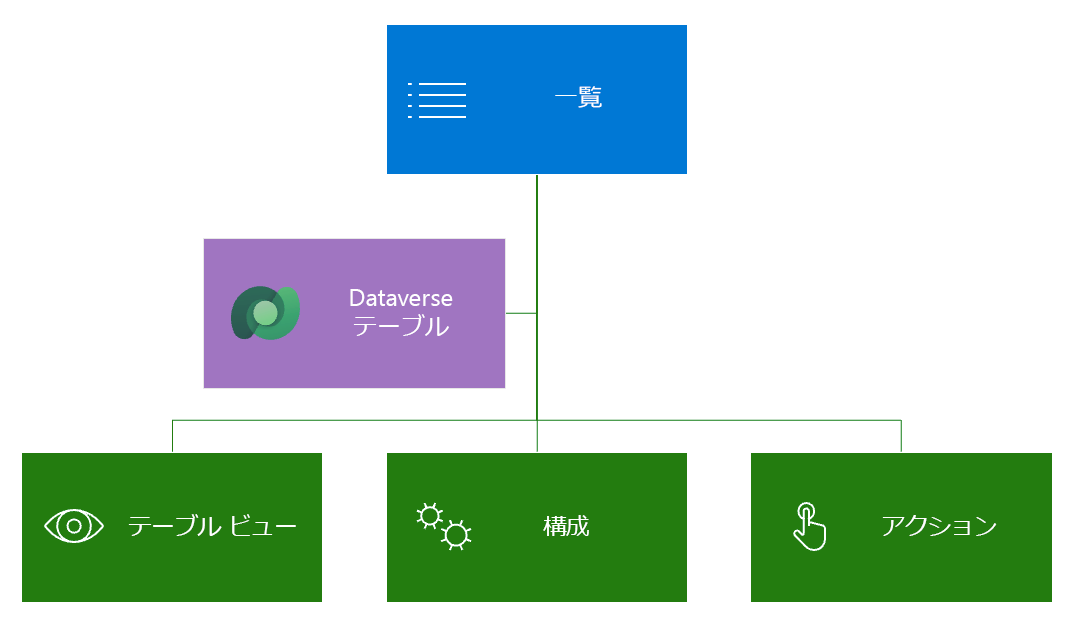
![[権利のある取引先担当者] ビューと機能のスクリーンショット。](media/list-features.png)